Un point d’entrée logiciel est un point dans un programme logiciel qui contrôle sans intervention le processus du système d’exploitation à l’application en question. Dans l’article d’aujourd’hui, nous corrigerons l’erreur suivante : OneDrive.exe – point d’entrée introuvable que vous pourriez rencontrer lorsque vous essayez d’installer ou de lancer OneDrive sur votre ordinateur Windows.

Si vous exécutez Windows 11/10 et lancez une application, le point d’entrée est lorsque l’application est entièrement chargée et en plein écran, ce qui signifie que toutes les ressources sont dirigées vers l’application et non vers le système d’exploitation Windows. Mais pour que cela se produise, Windows 10 doit réussir le transfert vers l’application – l’application OneDrive, dans ce cas, le scénario.
Par conséquent, si un point d’entrée n’est pas trouvé, cela signifie que le fichier nécessaire pour transmettre ce processus est endommagé, illisible ou manquant. La syntaxe du message d’erreur lui-même vous indiquera le fichier exact manquant, comme vous pouvez le voir sur l’invite d’erreur ci-dessus.
Point d’entrée OneDrive.exe introuvable
Pour fixer le OneDrive.exe – Le point d’entrée introuvable erreur, vous avez trois options que vous pouvez essayer pour résoudre le problème :
- Réinitialiser le cache OneDrive
- Réinstaller OneDrive
- Ré-enregistrer le fichier DLL concerné
- Vérifiez l’intégrité des fichiers système.
Maintenant, le fichier manquant appartient à OneDrive, donc la réinitialisation de OneDrive ou la désinstallation et la réinstallation de OneDrive résoudra probablement le problème.
Vous pouvez également utiliser le logiciel gratuit Dependency Walker pour dépanner, si un de vos programmes spécifiques ne se charge pas ou si un service ne démarre pas avec une erreur pointant vers une dll spécifique. Vous pouvez charger ce programme ou cette dll dans Dependency Walker, pour voir quel fichier ne se charge pas ou quel module est à l’origine du problème, puis corrigez-le. Une fois que vous avez identifié les fichiers DLL OneDrive concernés, vous pouvez les réenregistrer et voir si cela fonctionne.
Si cela ne vous aide pas, vous pouvez exécuter des analyses SFC/DISM.
Pour des raisons de facilité et de commodité, vous pouvez exécuter l’analyse en suivant la procédure ci-dessous.
Ouvrir Bloc-notes – copiez et collez la commande ci-dessous dans l’éditeur de texte.
@echo off date /t & time /t echo Dism /Online /Cleanup-Image /StartComponentCleanup Dism /Online /Cleanup-Image /StartComponentCleanup echo ... date /t & time /t echo Dism /Online /Cleanup-Image /RestoreHealth Dism /Online /Cleanup-Image /RestoreHealth echo ... date /t & time /t echo SFC /scannow SFC /scannow date /t & time /t pause
Enregistrez le fichier avec un nom et ajoutez le .chauve souris extension de fichier – par exemple; SFC_DISM_scan.bat
Exécutez à plusieurs reprises le fichier de commandes avec des privilèges d’administrateur (cliquez avec le bouton droit sur le fichier enregistré et sélectionnez Exécuter en tant qu’administrateur dans le menu contextuel) jusqu’à ce qu’il ne signale aucune erreur – à ce stade, vous pouvez maintenant redémarrer votre PC et voir si le problème OneDrive.exe Entry Point Not Found a été résolu.
Et c’est tout, les amis !
Lire la suite: Le point d’entrée de la procédure n’a pas pu être localisé dans la bibliothèque de liens dynamiques.



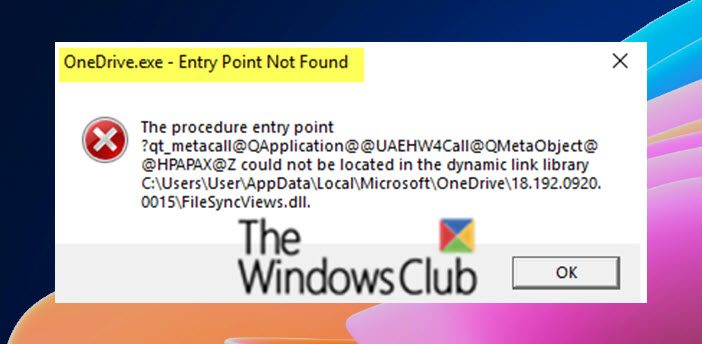
![[2023] 6 façons de copier / coller du texte brut sans formatage](https://media.techtribune.net/uploads/2021/03/5-Ways-to-Copy-Paste-Plain-Text-Without-Formatting-on-Your-Computer-shutterstock-website-238x178.jpg)






